Denne konfigurasjonen bruker din nåværende nøkkel, hemmelighet og klient-ID for Ally. Hvis du ikke vet det, kan du gå til Building Block-innstillinger og registrere dem, eller du kan spørre teknisk konsulent for Blackboard om det.
Opprett Ally LTI-leverandør
Lær mer om hvordan du oppretter LTI-verktøyleverandører
- Fra administratorpanelet velger du LTI-verktøyleverandører.
- Velg Registrer leverandørdomene.
- Angi Leverandørdomene for ditt vertsdatasenteret. Hvis du ikke er sikker, kan du se informasjonen fra Building Block-innstillinger.
- Amerikanske datasenter: prod.ally.ac
- Kanadiske datasenter: prod-ca-central-1.ally.ac
- Europeisk datasenter: prod-eu-central-1.ally.ac
- Singaporsk datasenter: prod-ap-southeast-1.ally.ac
- Australsk datasenter: prod-ap-southeast-2.ally.ac
- Velg Godtatt for Status for leverandørdomen.
- Velg Send brukerdata bare over SSL for Send brukerdata -innstillingen.
- Velg bareRolle i emne-alternativet for Brukerfelt som skal sendes. Alle alternativer velges som standard, fjerner du avkryssingen for de andre alternativene.
- Velg Ja om Gi tilgang til medlemsskapstjenesten.
- Velg Send.
Opprett Ally-plasseringer
Når du har lagt til en ny LTI-leverandør, vises den i listen over LTI-leverandører. Herfra kan du plassere verktøyet i Learn.
Mer om administrering av plasseringer i Blackboard Learn.
- I listen over LTI-verktøyleverandører ser du etter Ally-leverandør du har opprettet.
- Åpne Alternativer-menyen for Ally-leverandøren.
- Velg Administrer plasseringer.
- Velg Opprett plassering og angi denne informasjonen:
- Etikett: Tilgjengelighetsrapport
- Beskrivelse: Rapport om emnetilgjengelighet i Blackboard Ally
- Håndtere: Ally – undervisere – rapport
- Velg Ja for Tilgjengelighet.
- Ved siden av Type velg Studentverktøy.
Verktøyet vil være tilgjengelig i studentverktøy og kan skjules senere.
- Kryss av i Start i nytt vindu.
- Hvis du vil legge til et ikon, velger du Bla gjennom og Ally-ikonet.
Du kan lagre og bruke dette Ally-ikonet.
- Bruk én av disse nettadressene for Nettadresse for verktøyleverandør. Erstatte "[ClientID]" med klient-ID-en i Building Block-innstillinger.
- Institusjoner driftet i det amerikanske datasenteret: https://prod.ally.ac/api/v1/[ClientId]/lti/instructor
- Institusjoner driftet i det kanadiske datasenteret: https://prod-ca-central-1.ally.ac/api/v1/[ClientId]/lti/instructor
- Institusjoner driftet i det europeiske datasenteret: https://prod-eu-central-1.ally.ac/api/v1/[ClientId]/lti/instructor
- Institusjoner driftet i det singaporske datasenteret: https://prod-ap-southeast-1.ally.ac/api/v1/[ClientId]/lti/instructor
- Institusjoner driftet i det australske datasenteret: https://prod-ap-southeast-2.ally.ac/api/v1/[ClientId]/lti/instructor
- Angi Verktøyleverandør-nøkkel fra Building Block-innstillinger.
- Angi Hemmelighet for verktøyleverandør fra dine Building Block-innstillinger.
- Velg Send.
Tilgjengelighetsrapport vises som et alternativ i et emne i verktøy for studenter. Undervisere kan skjule lenken, så studentene ikke ser den. Hvis du støter på problemer under konfigurering av rapporten, bør du Send en sak i Behind the Blackboard.
Blackboard Learn Skriv ned nøkkel, hemmelighet og klient-ID
Skriv ned nøkkel, hemmelighet og klient-ID
Du trenger verktøyets leverandør/forbruker-nøkkelen, verktøyets leverandør/delte hemmelighet og klient-ID-en for å konfigurere rapporten om emnetilgjengelighet.
Følg disse trinnene for å registrere informasjonen. Hvis disse trinnene ikke er tilgjengelige i miljøet ditt, bør du spørre teknisk konsulent for Blackboard om det.
- Gå til administratorpanelet, og velg Building Blocks.
- Velg Installerte verktøy.
- Finn Ally-integreringen, og velg Alternativer-menyen.
- Velg Innstillinger.
- Registrer informasjonen i disse feltene for senere bruk.
- Nøkkel for verktøyleverandør
- Hemmelighet for verktøyleverandør
- Klient-ID
- Nettadresse for Ally-rapporten
- Velg Avbryt og gå tilbake til administratorpanelet.
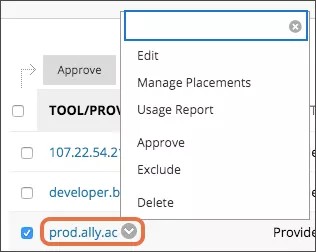

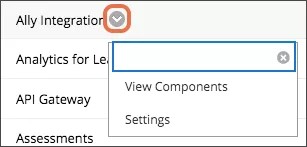
 Bli med i Ally-brukergruppen
Bli med i Ally-brukergruppen